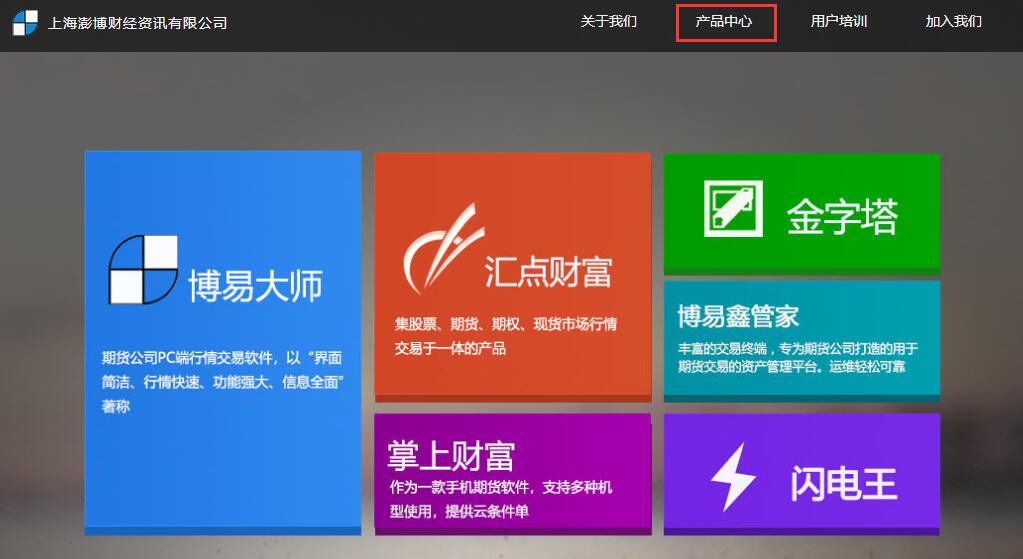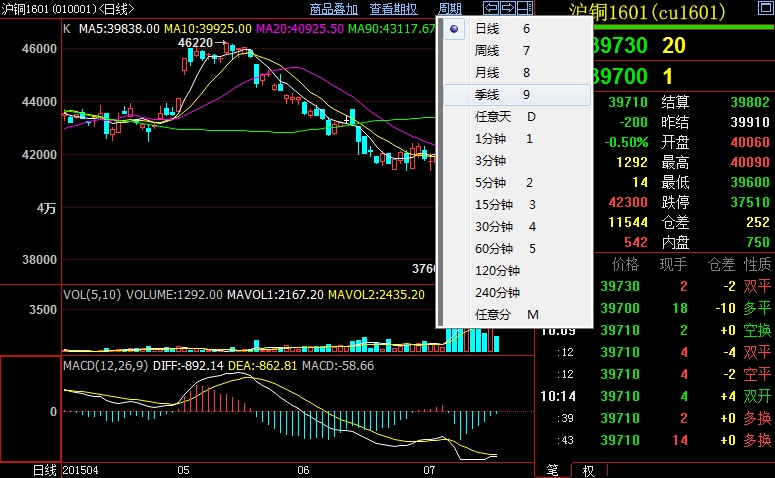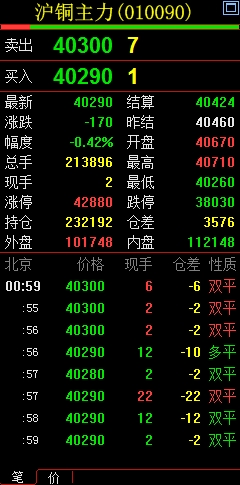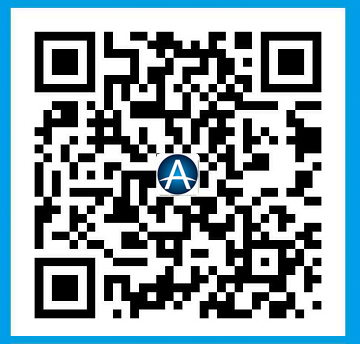二、系统登陆

1. 双击桌面上博易大师图标 可以弹出登陆界面(如图2-1-1)。
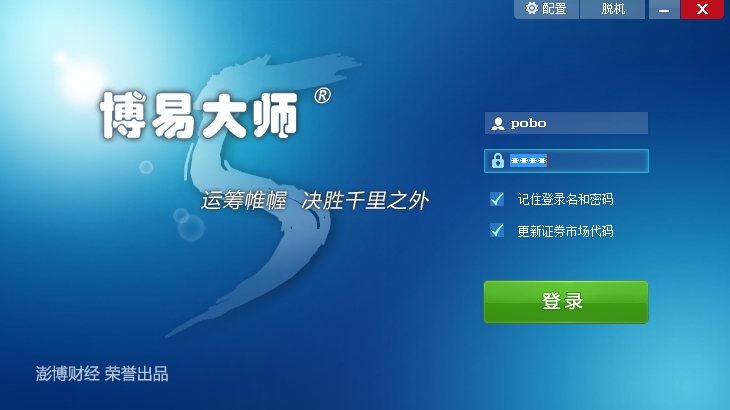
图2-1-1
2. 如需查看与行情服务器的通讯情况,可点击登陆界面右上角“配置”,弹出“网络设置”对话框,点击“测速”(如图2-1-2),软件将自动测算与每台行情服务器的通讯情况,点击“停止”停止测速,单击网络状况最好的IP,对应的“选定”列中会显示√,点击“确定”选定最优服务器。默认不勾选“使用代理服务器”。如勾选该项,则会显示代理服务器的设置选项。
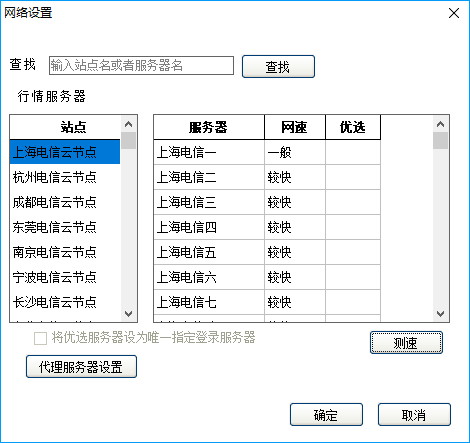
图2-1-2
服务器测速频率为10天一次,除此之外登录软件无需测速可直接登录。
3.1 系统界面介绍
默认情况下,客户登录软件后的起始页是上海期货交易所的报价界面,如图3-1-1:
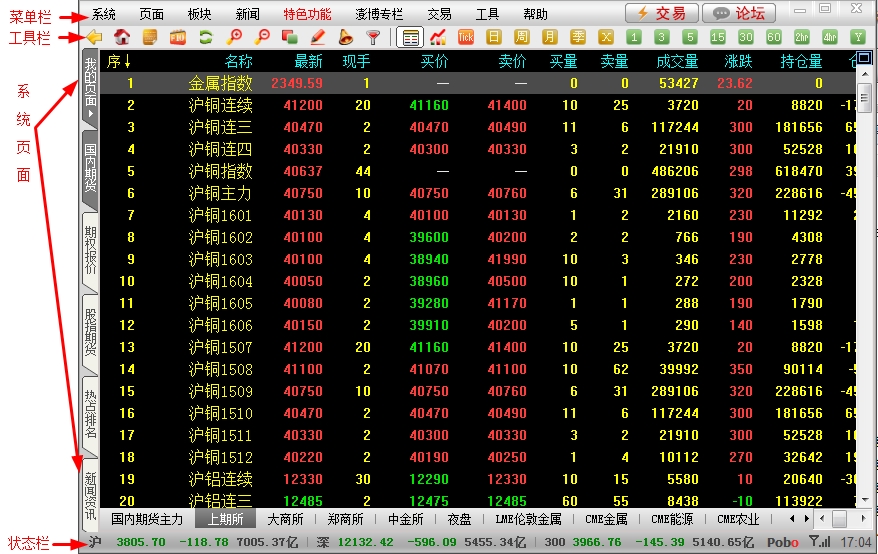
图3-1-1
1.菜单栏由左向右依次为:系统、页面、板块、新闻、特色功能、澎博专栏(客户定制版面为XX期货专栏)、交易、工具及帮助。右端还有“交易”和“心连心”两个按钮,点击“交易”后可打开闪电手登陆界面,点击“论坛”可使用默认浏览器打开“澎博财经产品问答平台”。



























2.工具栏由左向右依次为: 后退(同ESC)、 起始页、 新闻(同F9)、 背景资料(同F10)、 数据刷新、 放大、 缩小(K线状态放大缩小,分时图状态历史回忆)、 显示风格(在黑色背景和白色背景之间切换)、 画线工具(同Alt+F12)、 预警设置、 报价(回到当前查看品种所属板块报价界面)、 走势图(所选品种分时图)、 闪电图(分笔成交线图)、 日(K线)、 周、 月、 季、 X(任意天)、 1(分钟)、 3、 5、 15、 30、 60、 2hr(小时)、 4hr、 Y(任意分钟)。
3.编辑报价栏目
报价栏目中的“最新”、“现手”、“买卖价”等栏目可以调整宽度以及前后顺序,具体操作如下:
(1)在报价界面点击菜单中的“工具”,选择“报价栏目”,如图3-1-2:
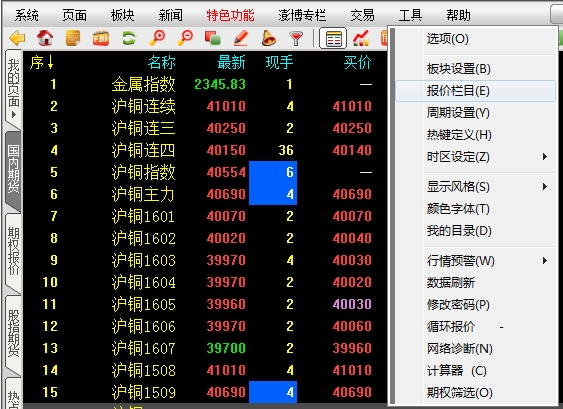
图3-1-2
(2) 在 “编辑栏目”对话框中选择相应的页面标签,如“国内期货”、“证券”等某标签,选择需修改的栏目,点击“添加/删除”使该栏目显示或不显示在报价页面上,点击“上移/下移”调整顺序,在“所选栏宽度”选项中修改数字可调整列宽,修改完成后点击“确定”(如图3-1-3)。
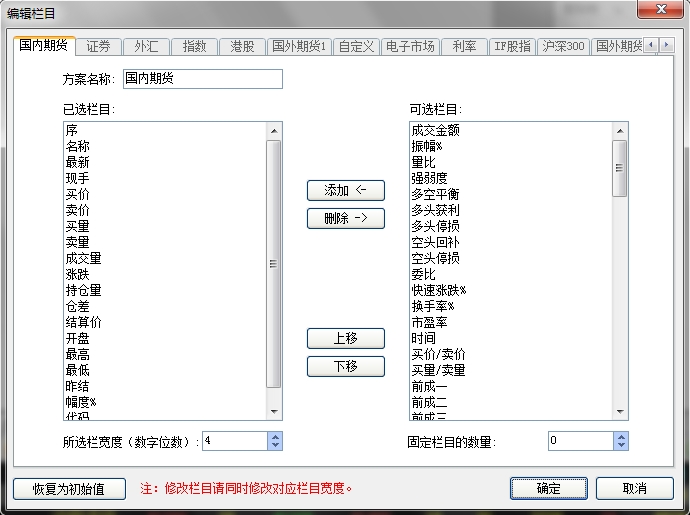
图3-1-3
4.将选中行的“买价”“卖价”显示的数字放大/缩小显示。
操作方法:单击右键选择“属性”,或者点击菜单栏上的“工具”按钮,在下拉菜单中选择“选项”,在弹出的窗口中对“选中行买一卖一字体放大*号”进行调整(如图3-1-4、3-1-5、3-1-6),调整后 “买价”“卖价”的数字会相应变化(如图3-1-6)。
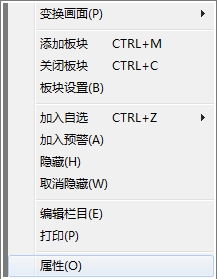
图3-1-4
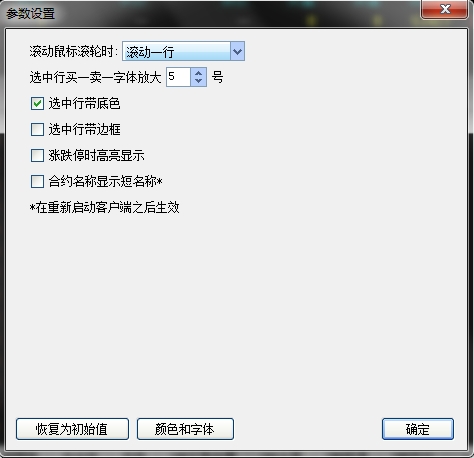
图3-1-5
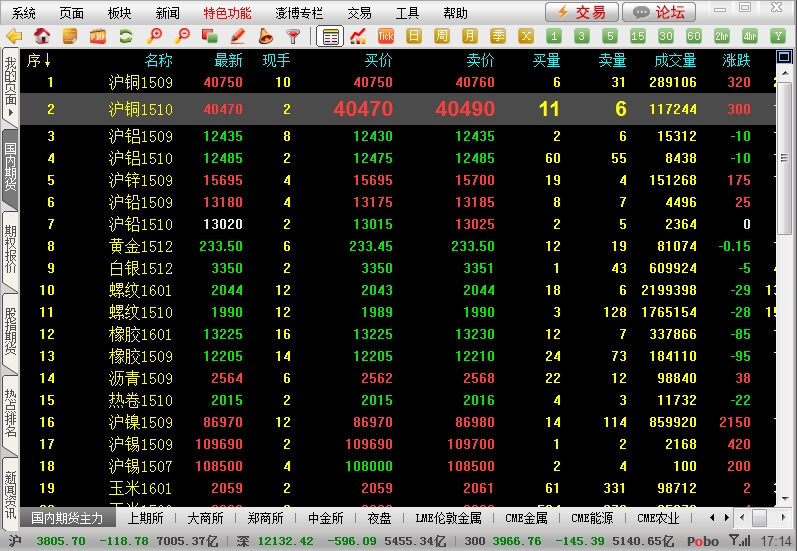
3.2 闪电图
1.白线画法:右侧信息窗口每更新一笔成交价就画一个点,这些点的连线组成白线。
2.黄线画法:从当日开盘至该笔成交价更新时的当日所有交易的加权平均值的连线。

图3-2-1
3.3 分时走势图
1.白线画法:每分钟最后一笔成交价的连线。
2.期货品种分时走势图中黄线为均价线,即当日开盘至这一分钟加权平均价的连线。
3.对于IF品种,在当月合约交割当天(合约到期月份的第三个周五,遇国家法定假日顺延)13:00-15:00期间,分时走势图上会出现一根黄色虚线,也就是交割估价线,这根线是根据沪深300算术平均得出的,且实时变动(如图3-3-1)。
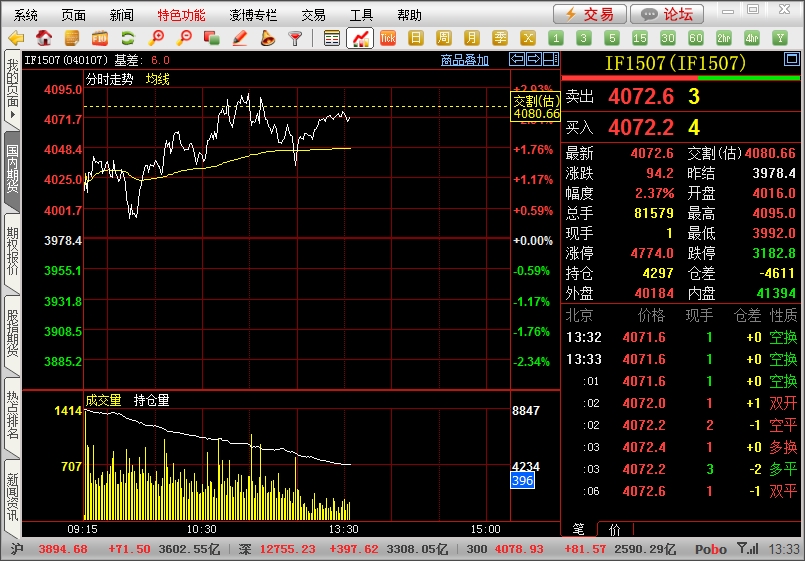
3.4 K线图
K线图界面由主图和副图组成,可实现多个副图显示,系统默认为三图组合(成交量和一个指标,默认为MACD),如需要调整副图数量,只需在K线图空白处单击鼠标右键选择“视图组合”进行调整即可(如图3-4-1)。
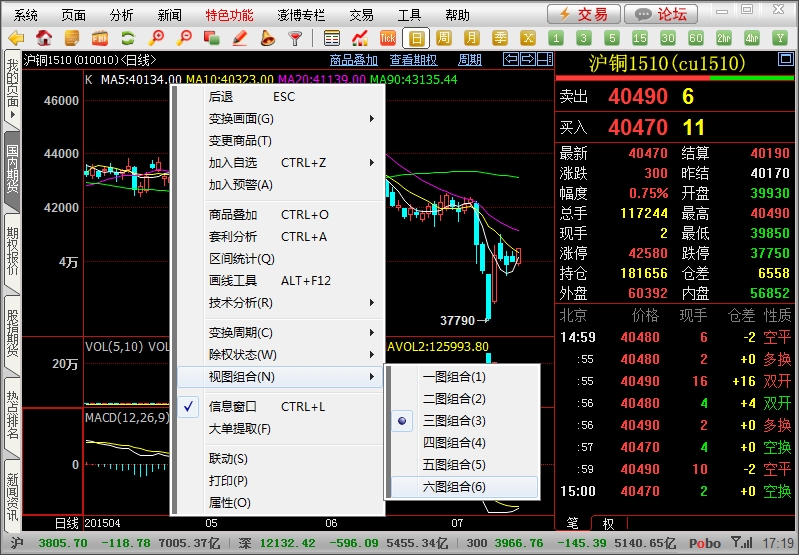
图3-4-1
备注:在分钟/小时K线上显示的红色虚线是时间分割线,分割线右边的K线为当日K线,左边为历史K线(如图3-4-2)。

图3-4-2
3.5 新闻资讯
进入新闻界面的方式有三种:点击工具栏上的新闻快捷按钮、直接按键盘上F9键以及点击左侧系统页面中的“新闻资讯”。
新闻界面采用网页格式,查看新闻就像浏览网页一样,可按照新闻类型来搜索当天、近一周和近一月的新闻(如图3-5-1)。
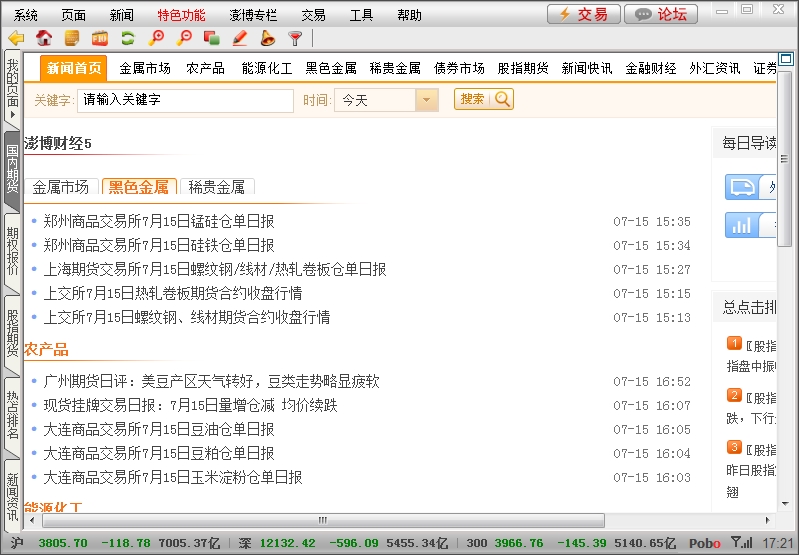
图3-5-1
 A期客
A期客